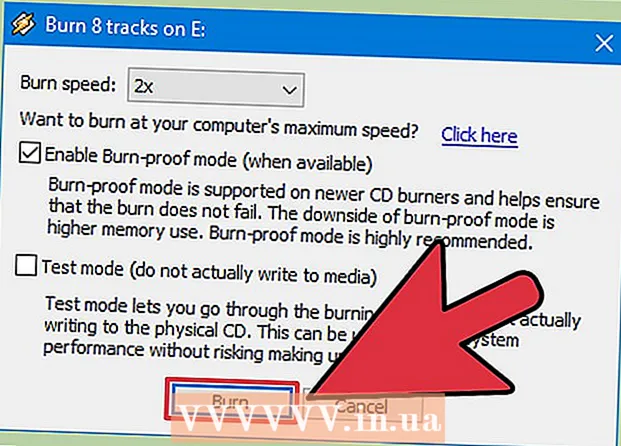Yazar:
Robert Simon
Yaratılış Tarihi:
19 Haziran 2021
Güncelleme Tarihi:
1 Temmuz 2024

İçerik
Bu wikiHow makalesi, Kodi medya oynatıcısını Amazon Fire Stick'e (Amazon TV eğlence paketi) nasıl kuracağınızı öğretir. Kodi uygulamasını Amazon Fire TV'de kullanabileceksiniz. Kodi'yi bir Fire TV'ye yüklemek için, öncelikle uygulamaların bilinmeyen kaynaklardan yüklenmesine izin vermeniz gerekir; bu, desteklenmeyen veya kötü amaçlı uygulamaların yanlışlıkla indirilmesi riskini artırabilir.
Adımlar
Bölüm 1/3: TV'de Kodi'yi Etkinleştirme
Fire TV'yi açın. Amazon Fire TV ana ekranı yüklenecektir.

Yukarı kaydırın ve bölümü seçin Ayarlar (Ayar). Bunlar, ana ekranın sağ tarafında bulunan 5 karttır. Ayarlar menüsü açılacaktır.
Yukarı kaydırın ve öğeyi seçin Başvurular (Uygulama). Menü Başvurular Açılacak.

Seç Uygulama Kullanım Verilerini Toplayın (Uygulama kullanım verilerinin toplanması). Bu, menünün en üstündeki seçenektir Başvurular. Bir pencere açılacaktır.
Seç Kapat (Kapalı) istendiğinde.

Ayarlar menüsüne geri dönün. Uzaktan kumandadaki "geri" düğmesine basın.
Yukarı kaydırın ve öğeyi seçin cihaz (Cihaz). Menü cihaz Açılacak.
Aşağı kaydırın ve seçin Geliştirici Seçenekleri (Geliştirici Seçenekleri). Bu öğe menünün üst tarafına yakın cihaz.
Seç ADB hata ayıklama hata ayıklama araçlarını açmak için.
- Durumu görürseniz AÇIK Bu seçeneğin altında, ADB hata ayıklamasının etkinleştirildiği anlamına gelir.
Aşağı kaydırın ve seçin Bilinmeyen Kaynaklardan Uygulamalar (Bilinmeyen kaynaktan uygulama). Bir pencere açılacaktır.
- Durum AÇIK başlığın altında görüntülenir Bilinmeyen Kaynaklardan Uygulamalar o zaman açmanıza gerek kalmaz.
Seç Aç (Açık). Bu, Kodi dahil olmak üzere Play Store dışındaki kaynaklardan uygulama yüklemenize izin verecektir.
Amazon ana ekranına dönün. Ana ekrana dönene kadar "geri" düğmesine basın veya evin "Ana Sayfa" düğmesine (varsa) basın. İlan
Bölüm 2/3: Downloader Uygulamasını Yükleme
Aramayı açın. Ekranın sol üst köşesindeki büyüteçle "Ara" sekmesini seçin. Bir metin kutusu görünecektir.
İthalat indirici Ara'ya gidin. Siz yazarken, ekran klavyenizin altında daraltılmış önerilerin bir listesi görünecektir.
Seç İndirici. Bu, klavyenin altında görünen tek uygulama önerisidir. Downloader uygulaması mağazada bulunacaktır.
bir uygulama seç İndirici. Bu uygulama, "İndirici" kelimesi ve üzerinde çok büyük bir ok bulunan turuncu bir çerçeve simgesine sahiptir. Uygulamanın sayfası açılacaktır.
Seç Anla (Alma) veya İndir (İndir). Bu seçenek, ekranın sol tarafında, Downloader uygulaması açıklamasının hemen altındadır. Downloader uygulaması Fire TV'yi indirmeye başlayacaktır.
Seç Açık (Açık). İndirme tamamlandığında bu seçenek görünecektir; Downloader uygulamasını açmak ve Kodi'yi indirmeye başlamak için Aç'ı seçin. İlan
Bölüm 3/3: Kodi'yi Yükleme
Seç tamam istenirse. Yeni özellik bildirimi kapanacak.
URL kutusunu seçin. İmleç otomatik olarak görünecektir, bu nedenle ekran klavyesini açmak için uzaktan kumandanın ortasındaki düğmeye basmanız yeterlidir.
Bir Kodi indirme adresi girin. İthalat kodi.tv URL kutusunda, ardından seçin Git. Kodi'nin web sitesi görünecektir.
Seç tamam istendiğinde. Artık web sitesiyle etkileşime geçmeye başlayabilirsiniz.
Aşağı kaydırın ve maskot resminin bulunduğu simgeyi seçin Android.
Aşağı kaydırın ve seçin Android. Bu seçenek hala Android android'e benziyor, ancak yeşil. Android için Kodi indirme sayfası açılır.
Aşağı kaydırın ve seçin ARMV7A (32BIT) "Kodi v17.4 'Krypton'" başlığının altında. Kodi, Fire Stick cihazını indirmeye başlayacak.
- Daha büyük bir Amazon Fire TV kutunuz varsa (Fire Stick türü yerine), sürümü seçin 64BIT.
Seç YÜKLEMEK (Ayarlar) ekranın sağ alt köşesinde. Kodi kurulmaya başlayacak. Tüm kurulum yalnızca birkaç saniye sürecektir, ardından seçim yapabilirsiniz AÇIK Kodi'yi açmak için ekranın altındaki.
- Ayrıca resim düğmesini de tıklayabilirsiniz ☰ Kodi'yi açmanız istendiğinde uzaktan kumandada.
Tavsiye
- Kodi'yi hiç güncellemediyseniz, Downloader uygulamasında Kodi sayfasını açıp Android için en son sürümü arayarak devam edin.
Uyarı
- "Bilinmeyen Kaynaklardan Uygulamalar" seçeneğini etkinleştirdikten sonra üçüncü taraf uygulamaları indirirken dikkatli olmalısınız.